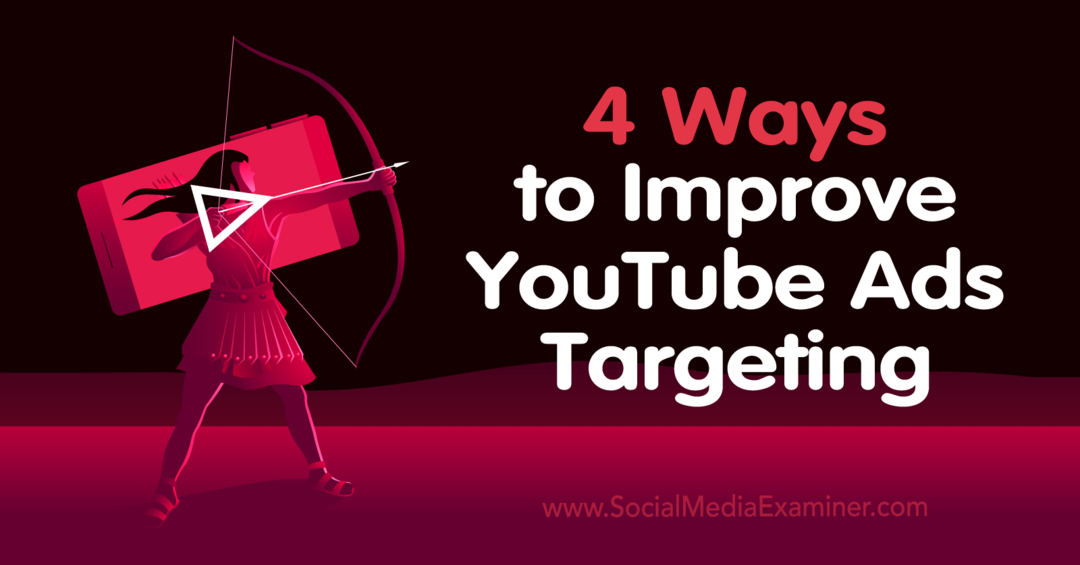Публикувано

Apple вече включва бутон за действие, започвайки с iPhone 15 Pro и Pro Max, и ние ще ви покажем как да използвате бутона за действие на iPhone.
Apple представи бутон за действие с iPhone 15 Pro и Pro Max, което ви позволява да зададете конкретни действия, които се изпълняват, когато го натиснете. Има различни начини за използване на бутона за действие на iPhone.
Бутонът за действие превключва между режим на звънене и безшумен режим по подразбиране, но можете да го конфигурирате да извършва действия, които са най-полезни за вас. Например, можете да използвате бутона, за да включите фенерчето, да изпълните преки пътища, да отворите приложения и др.
И така, ще ви покажем как да използвате и конфигурирате бутона за действие, така че да можете да извлечете максимума от него на вашия iPhone 15 Pro и по-нов.
Как да използвате бутона за действие на iPhone
Бутонът за действие е над бутоните за сила на звука в горната лява част на вашия iPhone. Когато натиснете и задържите бутона, той ще изпълни действието, което сте му присвоили. Може да бъде особено полезно да конфигурирате бутона за действие да прави неща, които често изискват досадно навигиране в системата от менюта.
Основната конфигурация на бутона за действие е проста, като го зададете на една от наличните опции. И ако искате да го използвате, за да правите повече, възможно е да конфигурирате бутона още повече.
За да промените какво прави бутонът за действие на iPhone
- Отворете Настройки на вашия iPhone.
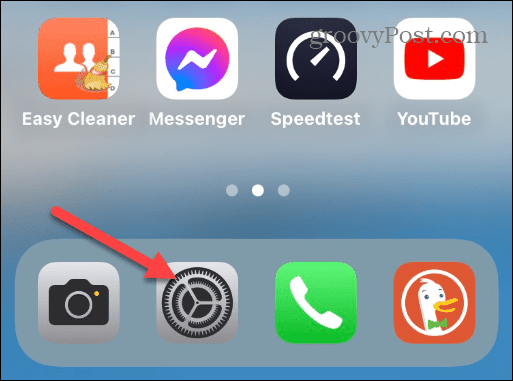
- Плъзнете надолу и докоснете Бутон за действие в менюто.
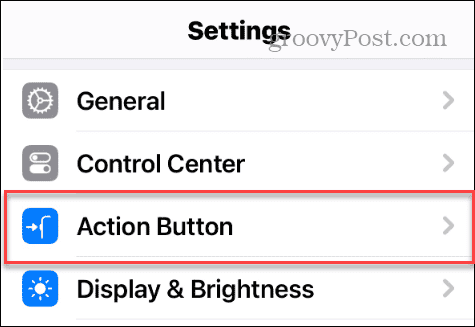
- Сега можете да плъзнете наляво или надясно, за да изберете от наличните опции за действие.
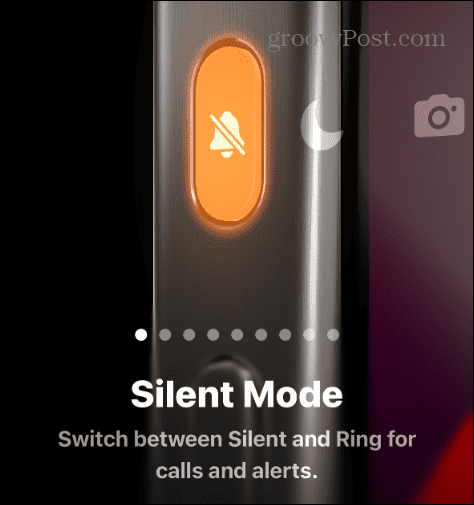
Можете да избирате от следните действия:
- Тих режим: Превключване между звънене и Тих режим.
- Фокус: Активиране или деактивиране Режим на фокусиране.
- Камера: Отваря Приложение за камера да правя снимки.
- Фенерче: Обръща Фенерчето на iPhone включено или изключено.
- Гласова бележка: Стартира Гласови бележки приложение за аудио записи на iPhone.
- Лупа: Отваря по подразбиране Приложение за лупа да използвате вашия iPhone като лупа за увеличаване на текст и обекти.
- Пряк път: Отваря всяко приложение, което изберете, или стартира a специфичен пряк път.
- Не се предприемат действия: Както подсказва името, той деактивира бутона, така че не прави нищо при натискане.
- Достъпност: Позволява ви да използвате различни функции за достъпност като Guided Access, AssistiveTouch, Надписи на живо и др.
Всичко, което трябва да направите, е да плъзнете, за да се покаже екранът за действието, което искате да използвате. Няма допълнителна стъпка като натискане на бутон за запазване. Докоснете бутона Настройки, за да се върнете към приложението Настройки, или плъзнете нагоре и назад, за да изберете друго приложение.
Присвоеното ви действие ще бъде активирано, когато натиснете и задържите Бутон за действие. Ако искате да го промените на нещо друго, върнете се към настройките на бутона за действие, за да го превключите.
Правете повече с бутона за действие на iPhone
Сега, след като разбирате основите на конфигурирането на бутона за действие за извършване на операции, когато го натиснете, ще разгледаме още начини за конфигурирането му.
Например, можете да конфигурирате бутона за действие за стартирайте Shazam, активирайте Режим на ниска мощност, активирайте a Wi-Fi лична гореща точка, увеличете мащаба на екрана, задайте таймер и много повече. За да демонстрираме как можете да настроите други действия, ще ви покажем как да стартирате Shazam или да създадете бърза бележка.
За да стартирате Shazam чрез бутона за действие
- Отворете Настройки на вашия iPhone.
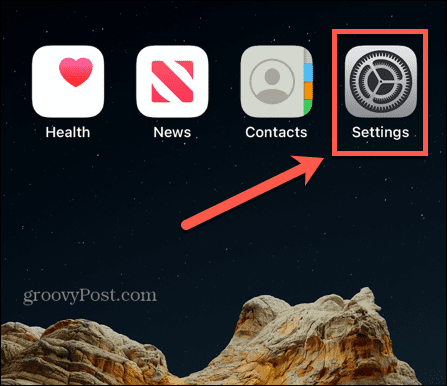
- Изберете Бутон за действие опция от менюто.
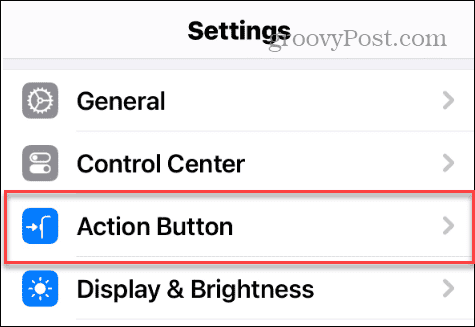
- Плъзнете до Пряк път екран и докоснете Изберете пряк път бутон.
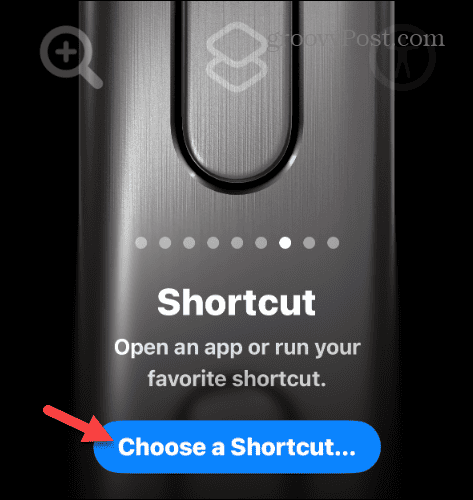
- Докоснете Разпознаване на музика от списъка с опции под секцията Първи стъпки.
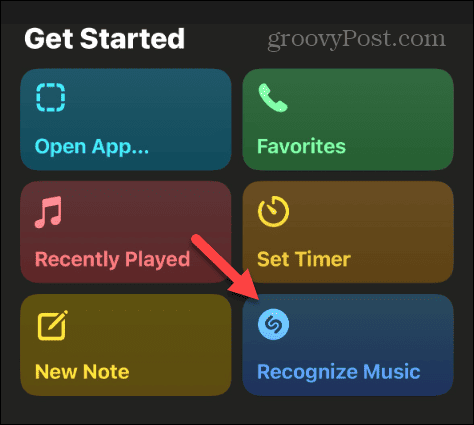
- Натиснете и задръжте Бутон за действие докато музиката се възпроизвежда в рамките на чуваемото разстояние. Shazam ще започне да слуша, появявайки се в динамичния остров в горната част на екрана, за да ви даде резултатите.
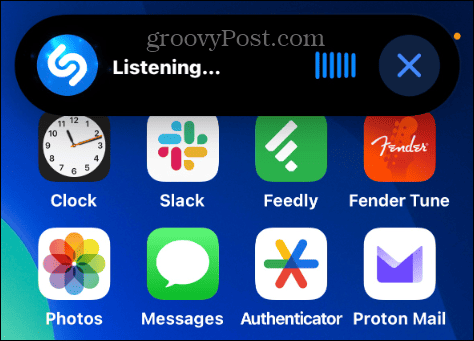
Създавайте бележки с помощта на бутона за действие
Ако трябва бързо да напишете бележка, докато сте в движение, можете да го направите с помощта на бутона за действие.
- Стартирайте Настройки на вашия iPhone.
- Изберете Бутон за действие опция от менюто.
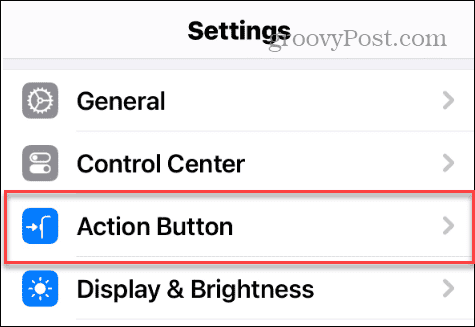
- Плъзнете до екрана за пряк път и докоснете Изберете пряк път бутон или какъвто и да е пряк път, който му е присвоен.
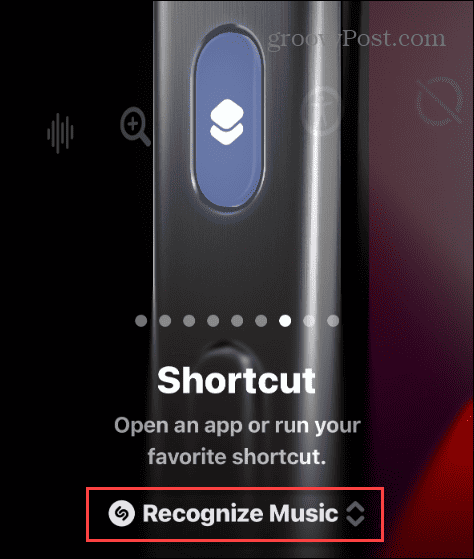
- На екрана с преки пътища докоснете Нова бележка опция.
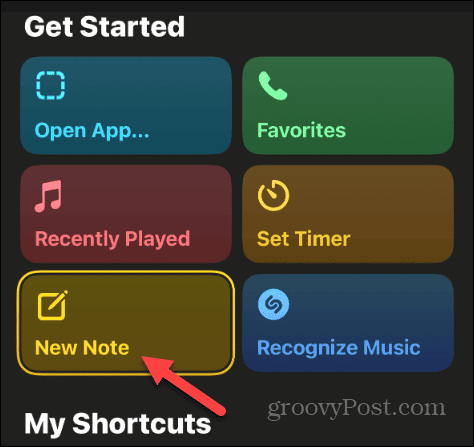
- Можете също да пишете бележки в полето за търсене в горната част и изберете една от опциите за бележки.
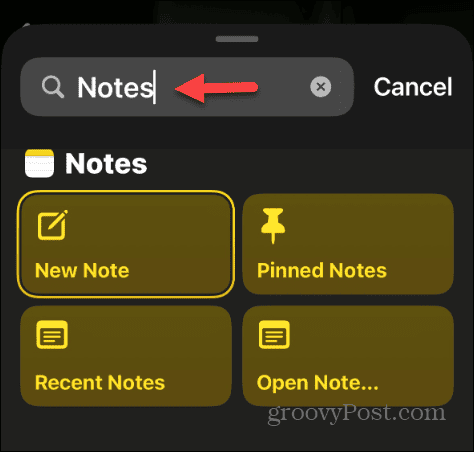
- Натиснете и задръжте Бутон за действие докато се появи полето Бележки—въведете бележката, която искате, и докоснете Свършен.
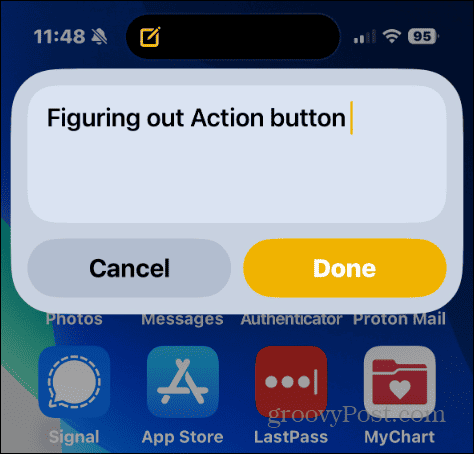
Това са само няколко примера за конфигуриране на бутона за действие за извършване на най-необходимите ви действия. Веднъж конфигуриран, бутонът за действие ви помага да вършите нещата чрез бързо отваряне на приложение или активиране на функция.
Използване на бутона за действие на iPhone
Независимо дали имате нужда от лесен начин да включите фенерчето или да отворите приложение, бутонът за действие може да се конфигурира, за да прави много. Неприятната част е, че можете да конфигурирате само едно действие наведнъж.
Надяваме се, че Apple ще разбере как да присвои множество действия на бутона. Например, може да използвате две натискания, за да стартирате приложение, и три натискания, за да отворите гласови бележки и т.н. Потенциалът да позволи на бутона за действие да функционира като съществуващ Back Tap функцията е обещаваща.
Какъвто и да е случаят, персонализираният бутон за действие на вашия iPhone 15 Pro или по-нов е вълнуваща функция и възможност. Това е особено полезно, когато иначе трябва да навигирате в сложна система от менюта.